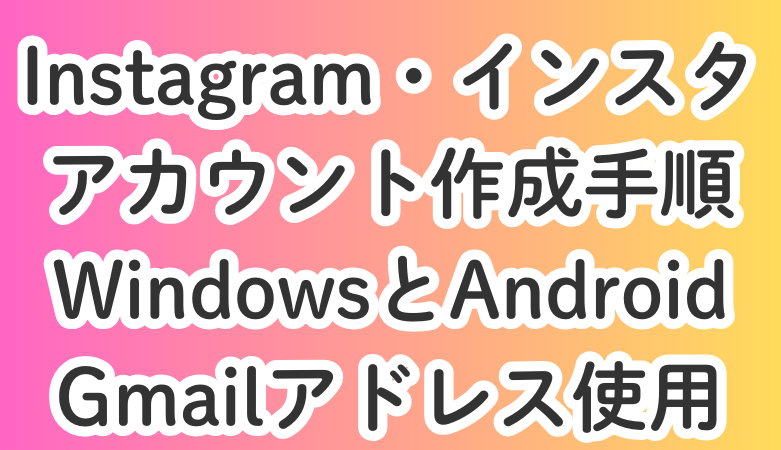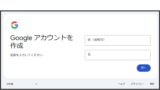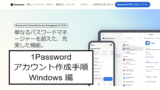はじめに
インスタ(インスタグラム)は、写真や動画を共有できる人気のソーシャルメディアです。
この記事では、メールアドレス(Gmail アドレス)を使用したインスタグラムのアカウント作成方法を、Windows(PC)とAndroidの両方で詳しく説明します。これからインスタグラムを始める方にとって、簡単にステップを追えるように手順を分かりやすく解説します。
※ この記事の内容は、2024年12月時点の情報をもとに作成しています。
Gmail アドレスの取得方法は以下をご参照いただけますと幸いです。
スポンサーリンク
インスタグラム(インスタ)とは?
インスタグラム(Instagram)は、写真や動画を共有するためのソーシャルメディアプラットフォームで、2010年にアメリカのケビン・シストロムとマイク・クリーガーによって創設されました。インスタグラムは、特に若い世代を中心に世界中で人気があり、日々数億人以上のユーザーが利用しています。
主な特徴
- 写真・動画の共有: ユーザーは、写真や動画を撮影して、フィード(ホーム画面)に投稿することができます。写真にはフィルターや編集機能が使え、個性を表現することが可能です。
- ストーリーズ機能: 24時間以内に自動的に消える短い動画や写真をシェアできる「ストーリーズ」機能も人気です。
- リール(Reels): 短い動画を作成してシェアする機能で、特にエンターテインメント系のコンテンツに適しています。
- ダイレクトメッセージ(DM): ユーザー同士がプライベートメッセージを送受信できる機能です。
- ショッピング機能: 商品を投稿にリンクして販売することができるため、ビジネス向けの活用も進んでいます。
インスタグラムは、写真や動画を通じて、自分自身を表現したり、友達やフォロワーとコミュニケーションを取ったり、企業やブランドと繋がるための重要なツールとなっています。ユーザーは、自分の興味に合わせて他のアカウントをフォローしたり、好きなコンテンツを発見することができます。
スポンサーリンク
アカウント作成に必要な登録情報を解説
Instagram のアカウントに登録する情報は、メールアドレス、パスワード、フルネーム、ユーザーネーム、誕生日(生年月日)となります。この中のパスワード、フルネーム、ユーザーネームについて解説します。
インスタグラムのパスワード
公式サイト では以下のように記載されています。
【Instagram 公式サイトより引用】
強力なパスワード
- 強固で固有のパスワードで、他のアカウントに使ったことがないものを選択してください。数字、文字、特殊文字(!$@%など)を6文字以上、なるべく繰り返しがないように組み合わせてパスワードを作成してください。
- Last PassやOne Passwordなどのサードパーティのパスワードマネージャーを使用して、定期的にパスワードを変更し、パスワードを一意に保つことをおすすめします。
上記の公式サイトに記載されている One Password(1Password)については以下の記事もご参照いただけますと幸いです。
1Password Windowsでのアカウント作成手順
インスタグラムのフルネーム・名前
「フルネーム(Windowsで登録時)」「名前(Androidで登録時)」は、主に他のユーザーが検索した際に表示される名前のことです。この名前はアカウントの識別に使われ、必ずしもユニークである必要はありませんので、他のユーザーと同じ名前を設定しても問題ありません。
フルネームには実名やブランド名を使うことができ、検索されやすい名前を選ぶことで、アカウントの認知度が高まります。
インスタグラムのユーザーネーム
「ユーザーネーム」は、アカウントを特定するために使用され、他のユーザーが検索して見つけるために利用されます。この名前は、ユニークである必要があり、他のアカウントと同じユーザーネームを設定することはできません。ユーザーネームは通常、アルファベット、数字、ピリオド(.)やアンダースコア(_)などの文字を組み合わせて作成されますが、スペースは使用できません。
スポンサーリンク
Windows(PC)でインスタグラムのアカウントを作成する方法
この記事では、WindowsからGoogle Chromeブラウザを使用しています。
ウィンドウズでインスタのアカウント情報を登録
Instagram の公式サイトにアクセス
Instagram の メールアドレスでのアカウントサイト にアクセスします。
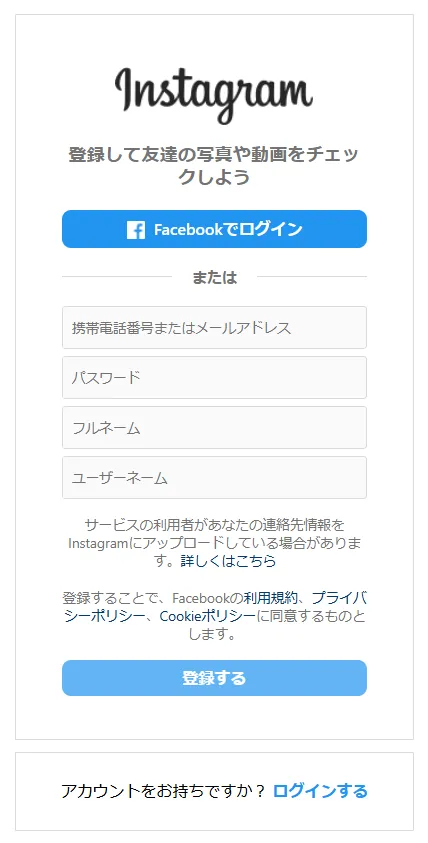
メールアドレス、パスワード、フルネーム、ユーザーネームを登録
「メールアドレス」を入力します。
ここでは Gmail アドレスを使用しています。
Gmail アドレスの取得方法は以下をご参照いただけますと幸いです。
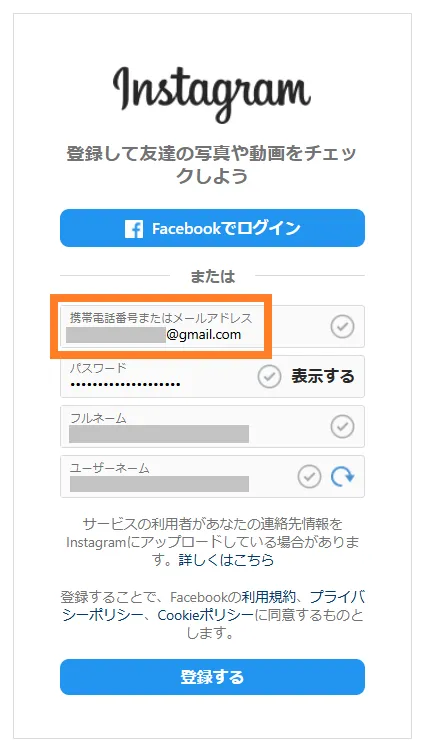
「パスワード」を入力します。
インスタグラムのパスワード のとおり、パスワードは数字、文字、特殊文字(!$@%など)を6文字以上で作成します。
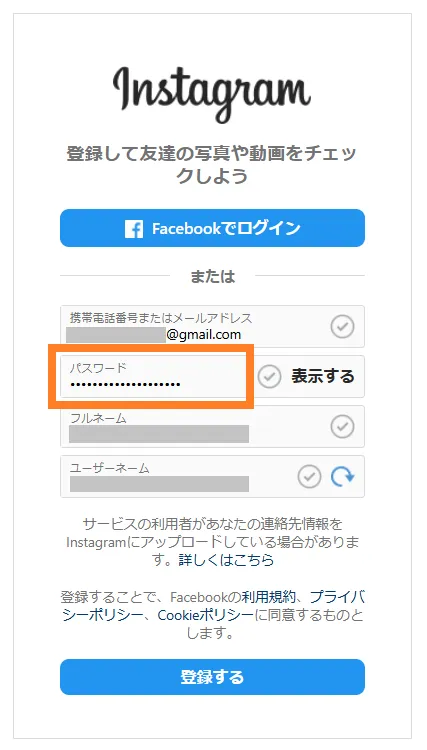
「フルネーム」を入力します。
インスタグラムのフルネーム・名前 のとおり、他のユーザーと同じ名前を設定しても問題ありません。
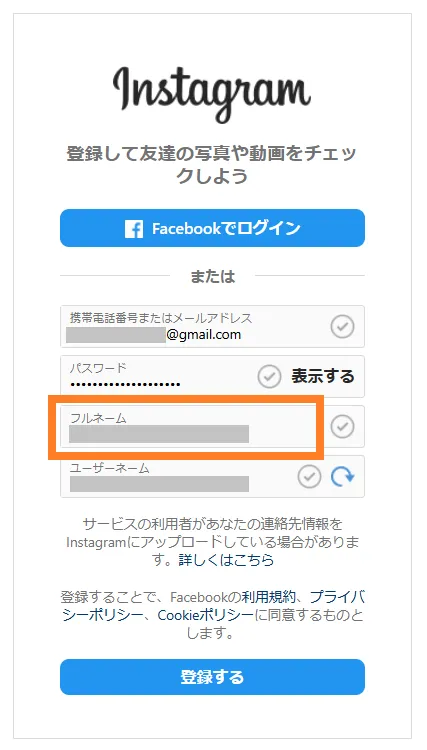
「ユーザーネーム」を入力します。
インスタグラムのユーザーネーム のとおり、他のアカウントと同じユーザーネームを設定することはできません。ユーザーネームは通常、アルファベット、数字、ピリオド(.)やアンダースコア(_)などの文字を組み合わせて作成されますが、スペースは使用できません。
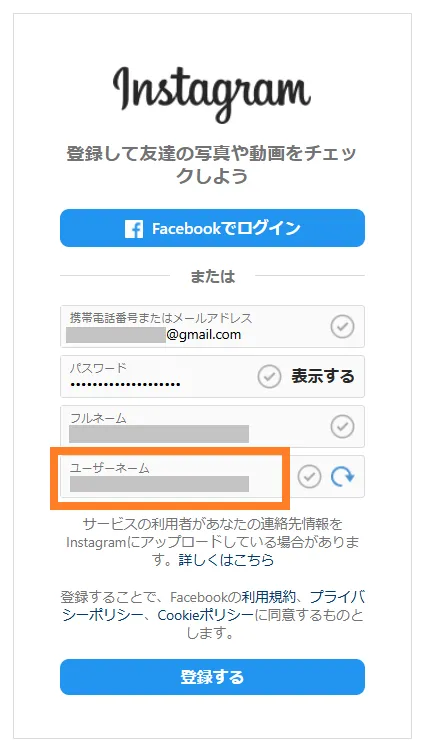
「登録」をクリックします。
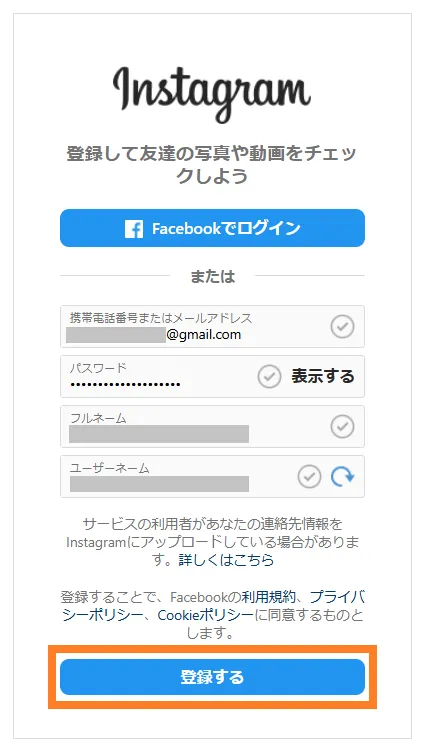
誕生日を登録
誕生日を入力します。
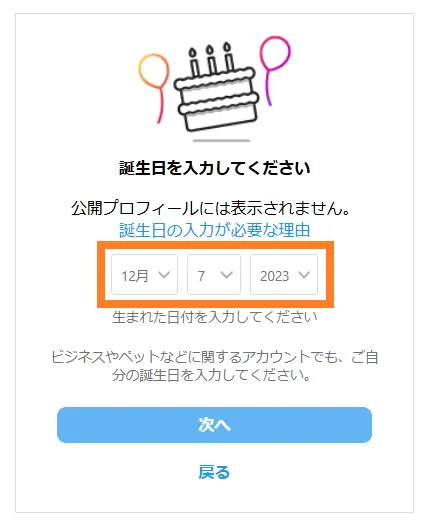
「登録」をクリックします。
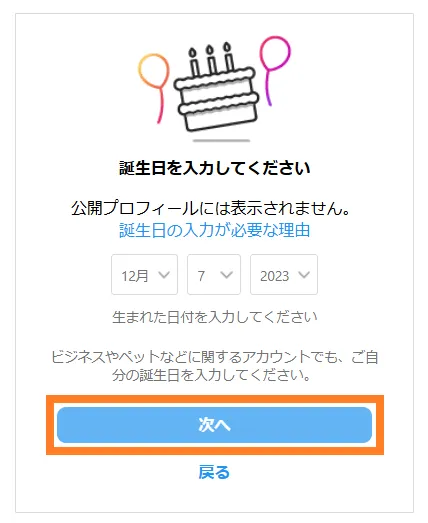
スポンサーリンク
認証コード入力
登録メールアドレスに Instagram 公式から認証コードが届きます。
受信メールを確認して、認証コードを入力します。
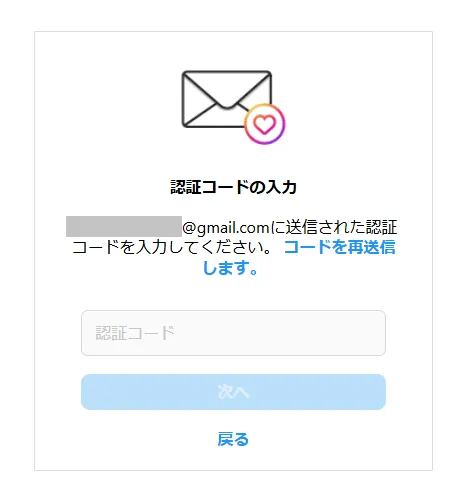
登録メールアドレスで受信する認証コードを確認します。
メールシステムの状況によりますが、数分以内にメールで認証コードが届くと思われます。
※ メールは英語で届きました。メール環境によりますが「日本語に翻訳」の表示がある場合は、そこをクリックすると日本語で表示されます。
受信メールの認証コードを確認します。

受信メールに記載された「認証コード」を入力します。
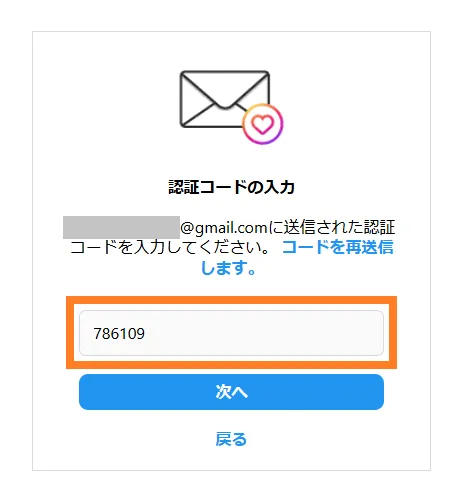
「次へ」をクリックします。
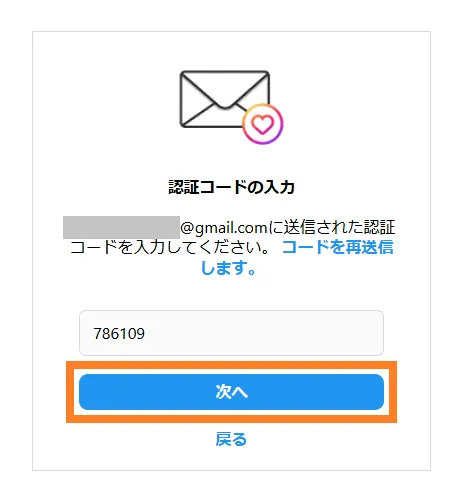
以上でアカウント作成は完了です。
アカウントフォローを促すメッセージが表示されている場合は「次へ」をクリックします。
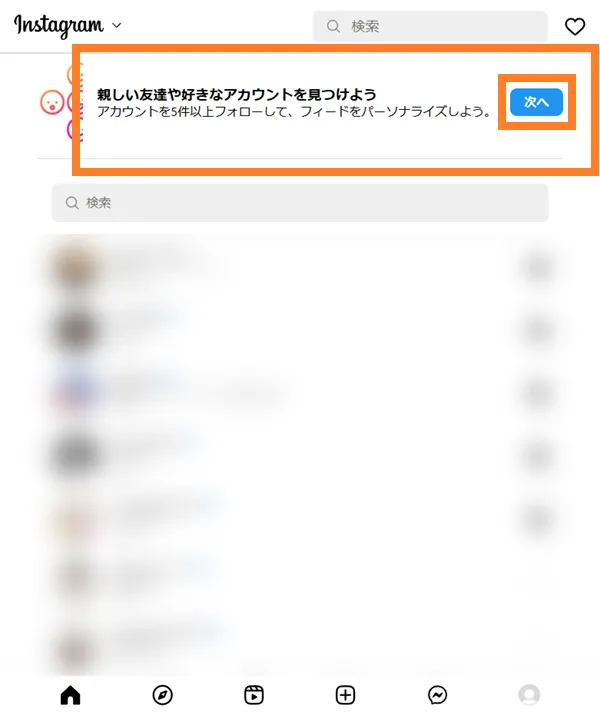
トップページが表示されるので、インスタグラムをお楽しみください。
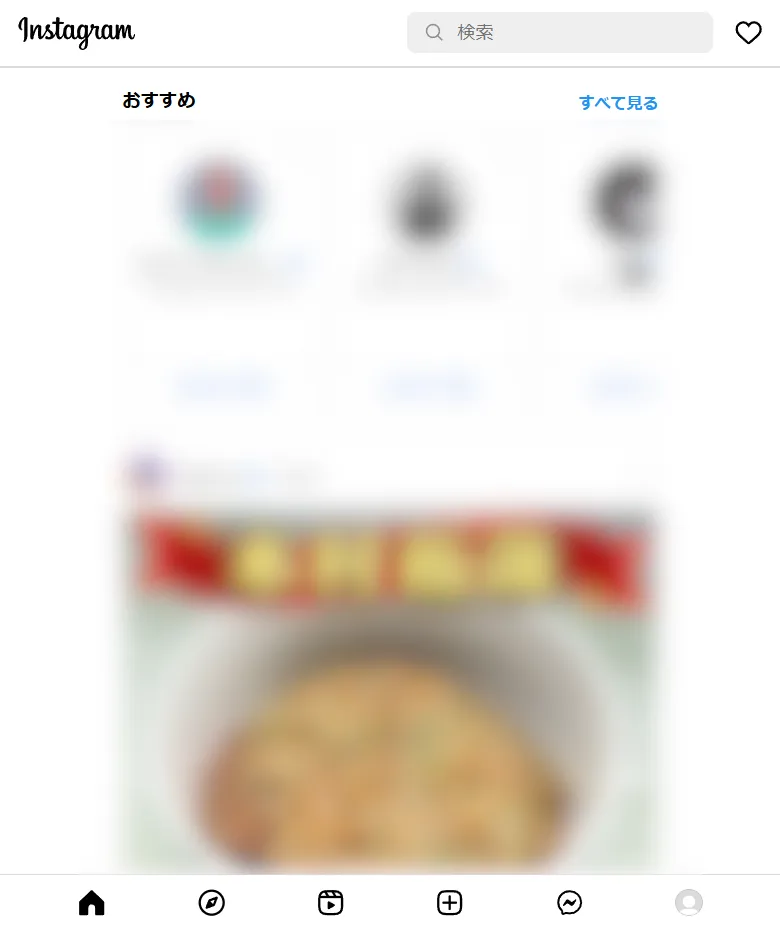
スポンサーリンク
AndroidでInstagramのアカウントを作成する方法(アプリ使用)
アンドロイドでインスタグラムアプリをインストール
Google Play ストアアプリを起動します。
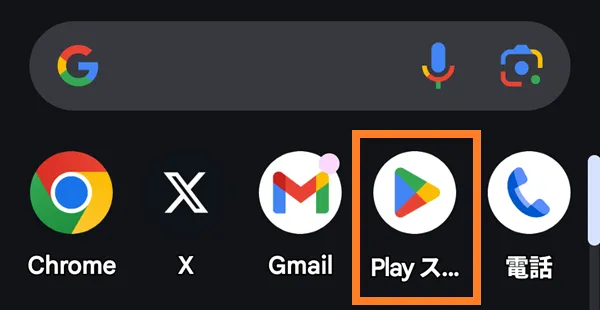
アプリ画面の下部にある検索(虫めがね)をタップします。
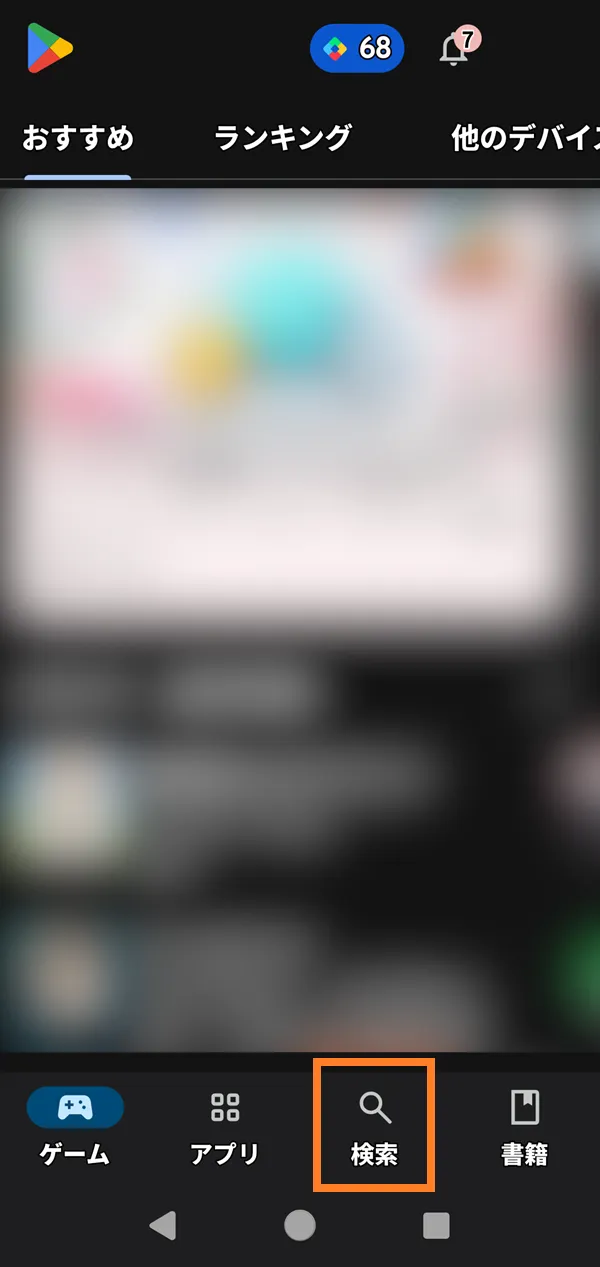
検索画面の検索エリアに「インスタ」と入力します。
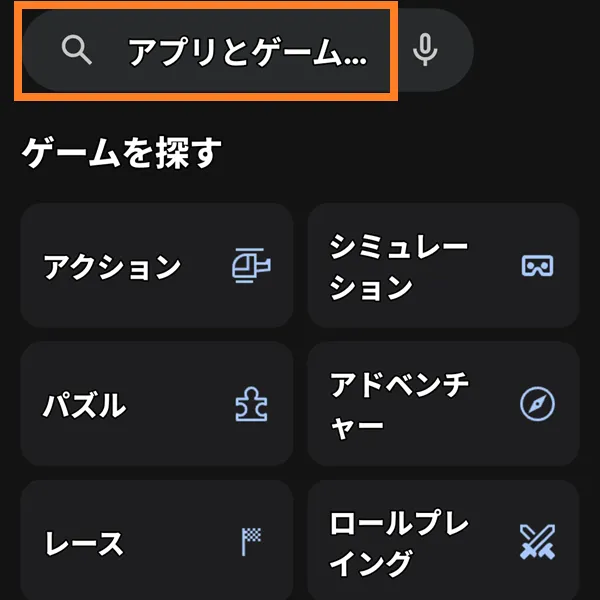
Instagram アプリがヒットします。
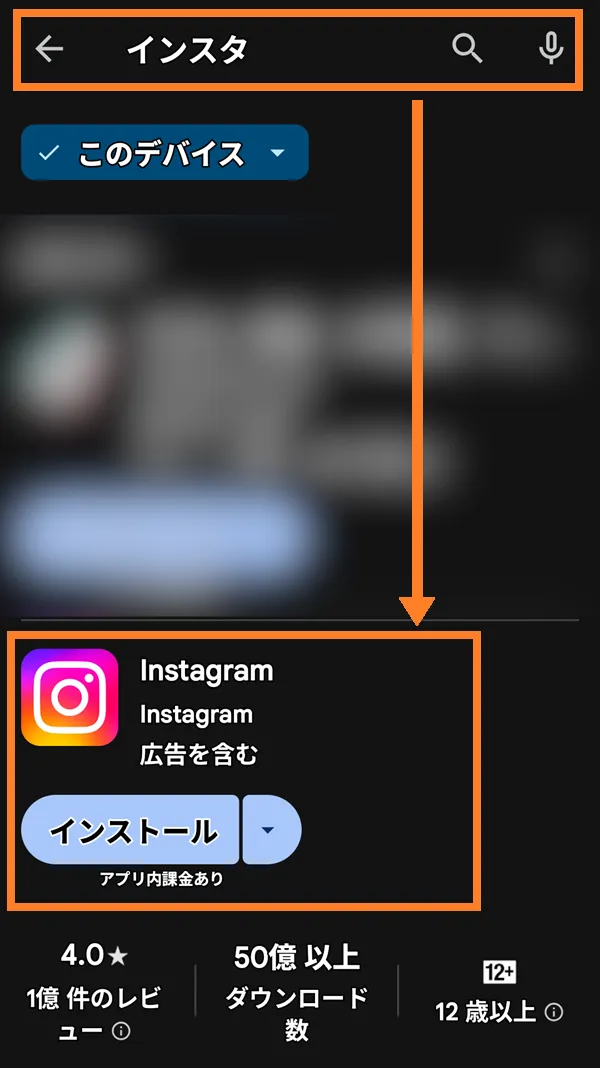
「インストール」をタップします。
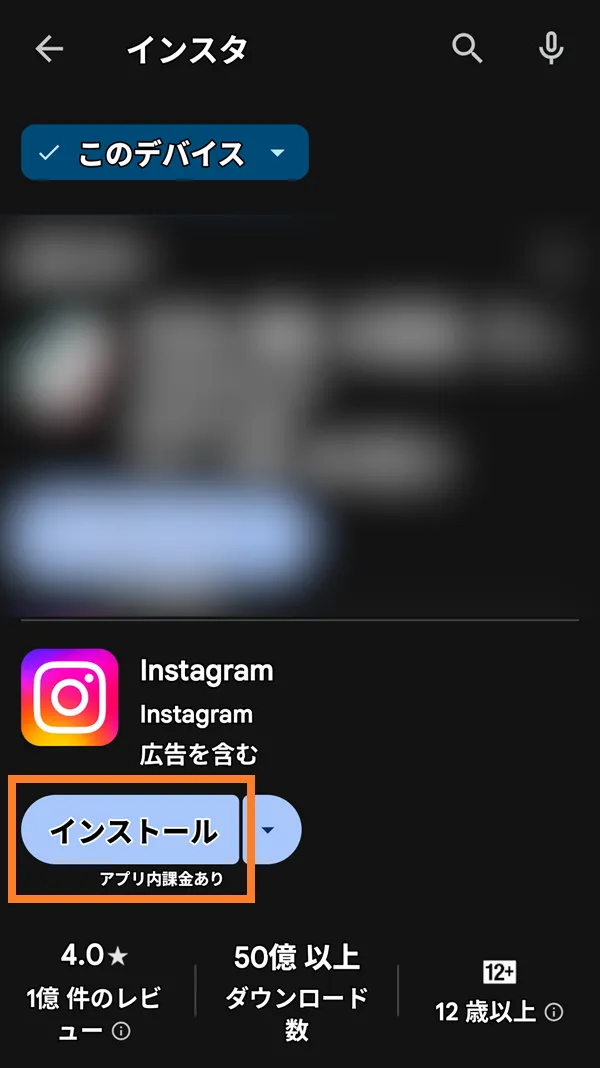
インストールが完了するのを待ちます。
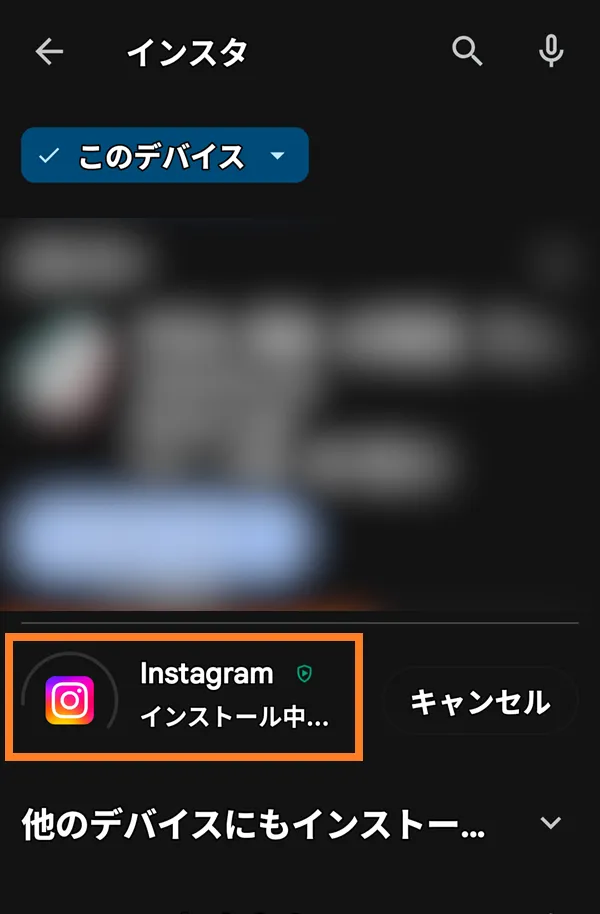
「開く」をタップします。Instagram アプリを起動します。

スポンサーリンク
アンドロイドのインスタアプリでアカウントを作成
新しいアカウントを作成
「新しいアカウントを作成」をタップします。
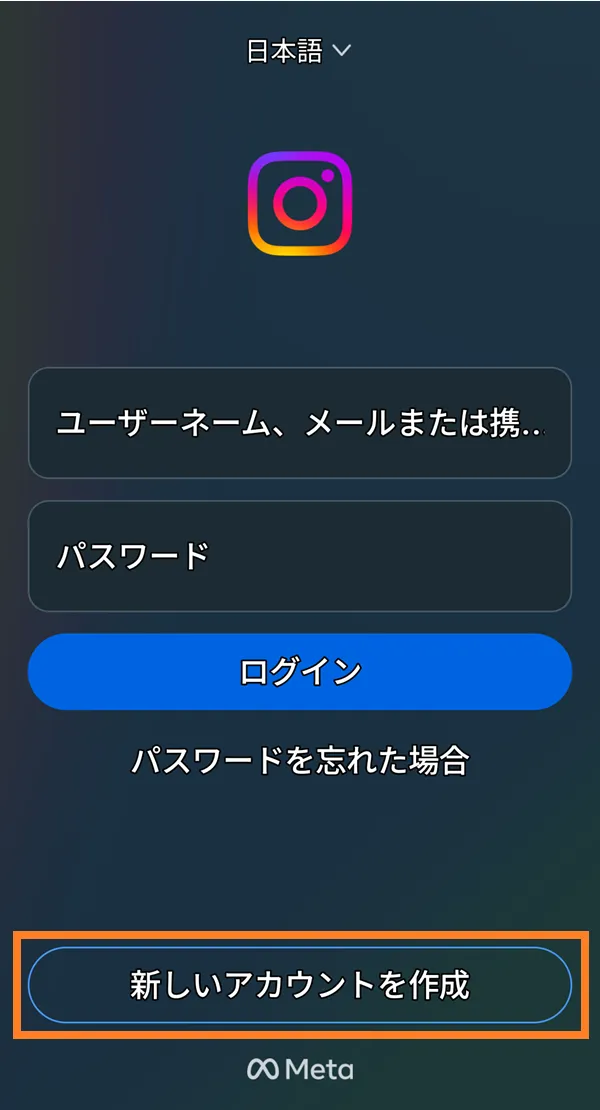
メールアドレスを登録
「メールアドレスで登録」をタップします。
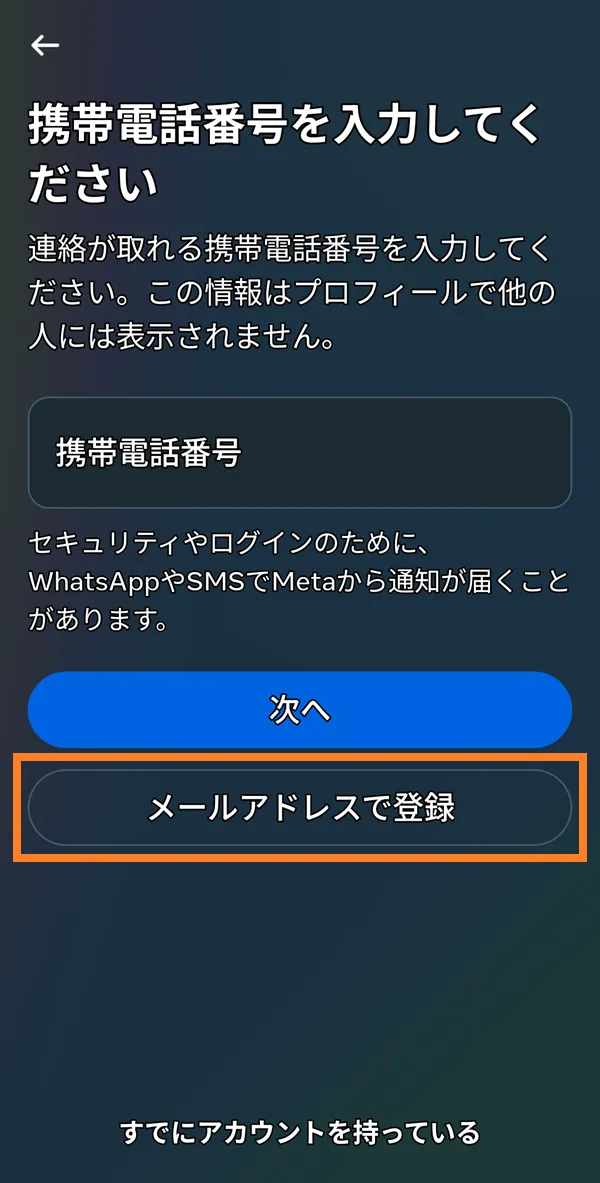
「メールアドレス」を入力します。
ここでは Gmail アドレスを使用しています。
Gmail アドレスの取得方法は以下をご参照いただけますと幸いです。
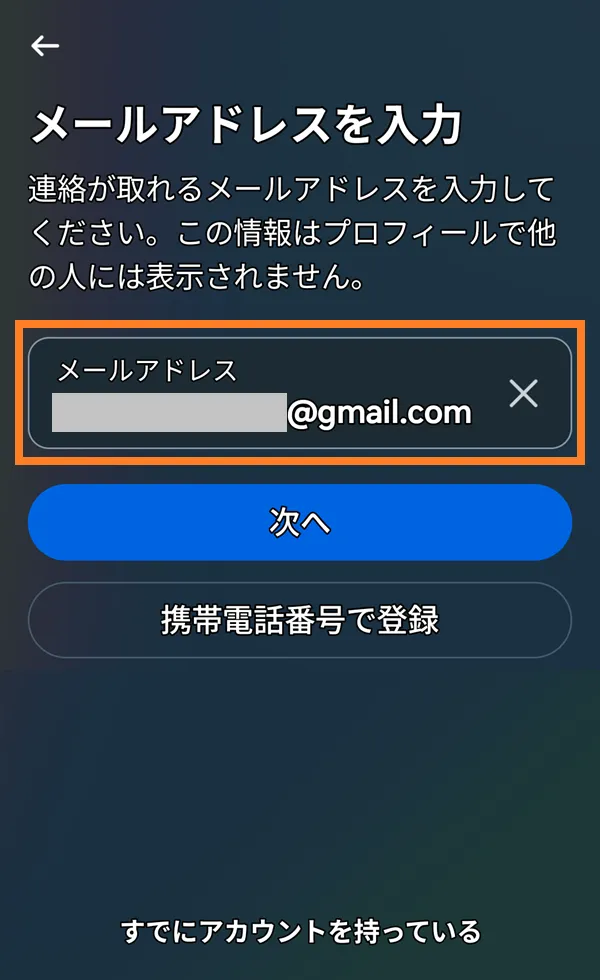
「次へ」をタップします。
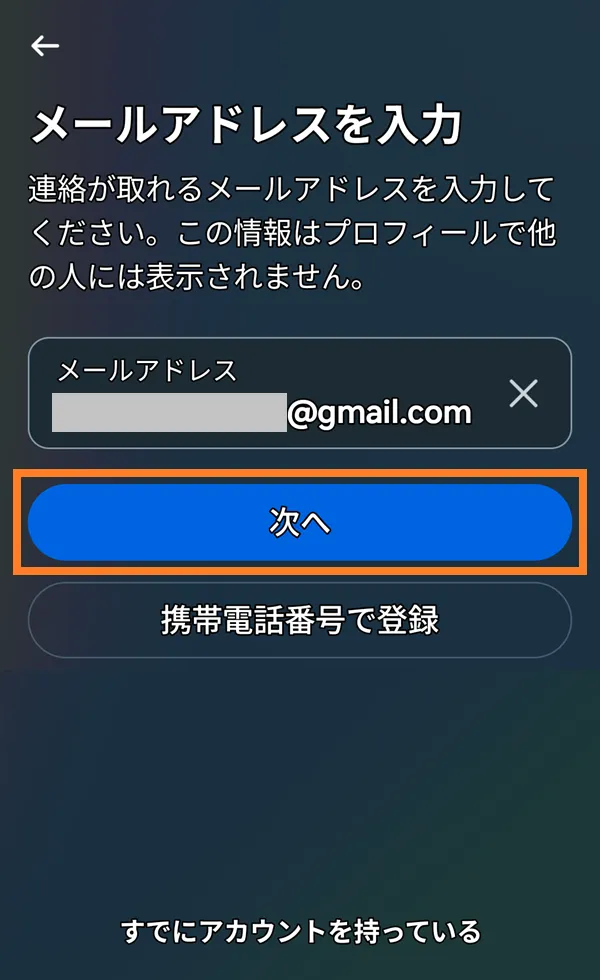
パスワードを登録
「パスワード」を入力します。
インスタグラムのパスワード のとおり、パスワードは数字、文字、特殊文字(!$@%など)を6文字以上で作成します。
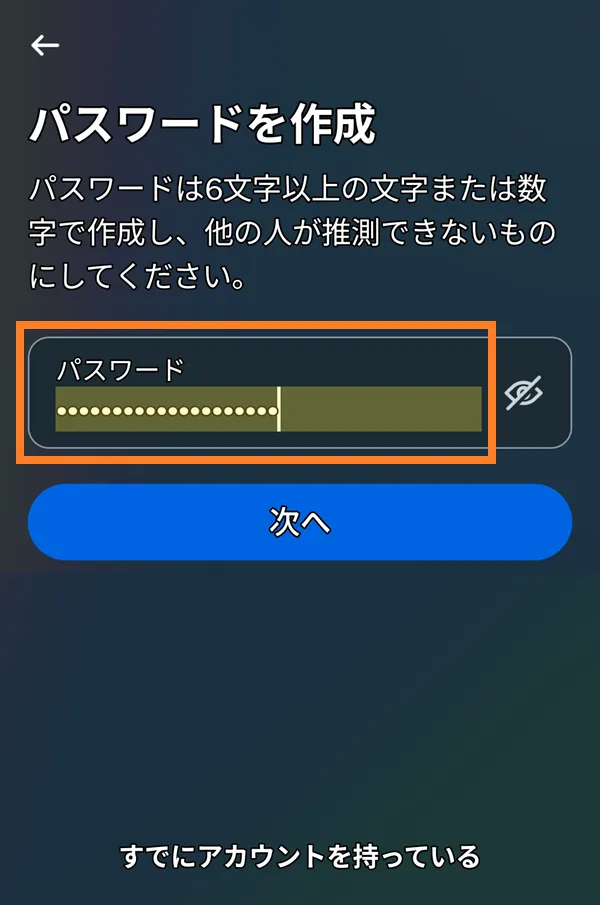
「次へ」をタップします。
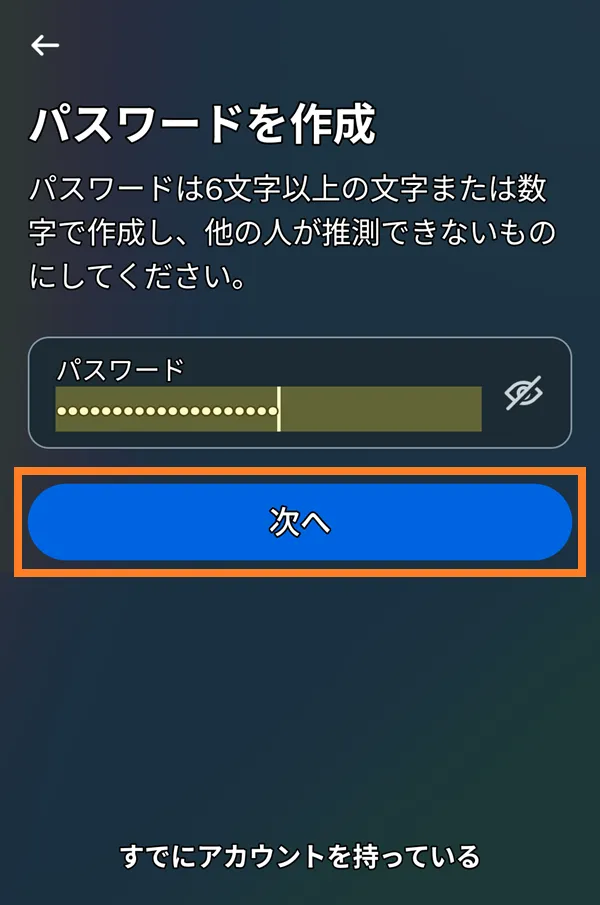
ログイン情報の保存を設定
「ログイン情報の保存」を選択します。お好みのものをタップします。
ここでは「後で」をタップしています。
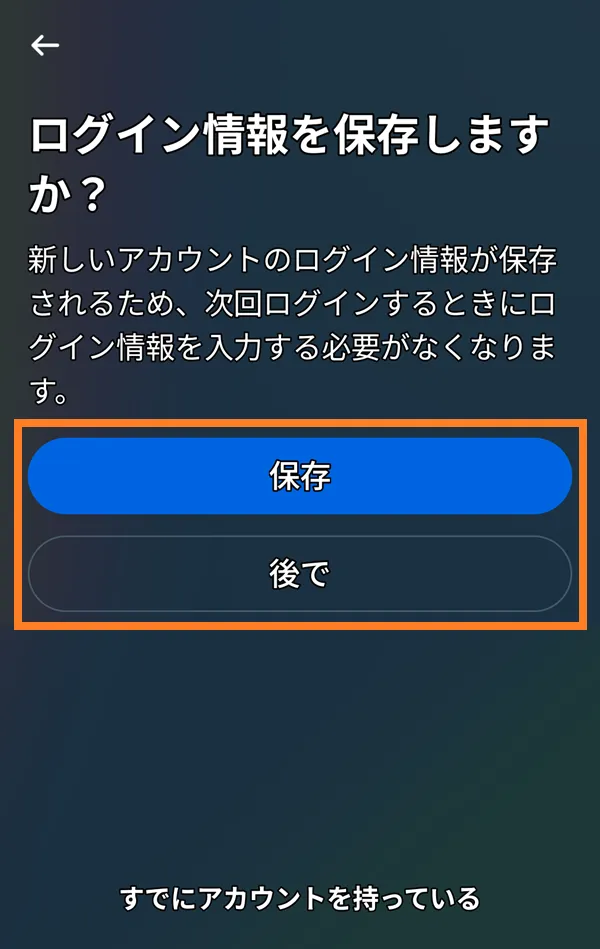
スポンサーリンク
生年月日を登録
「生年月日」を入力します。
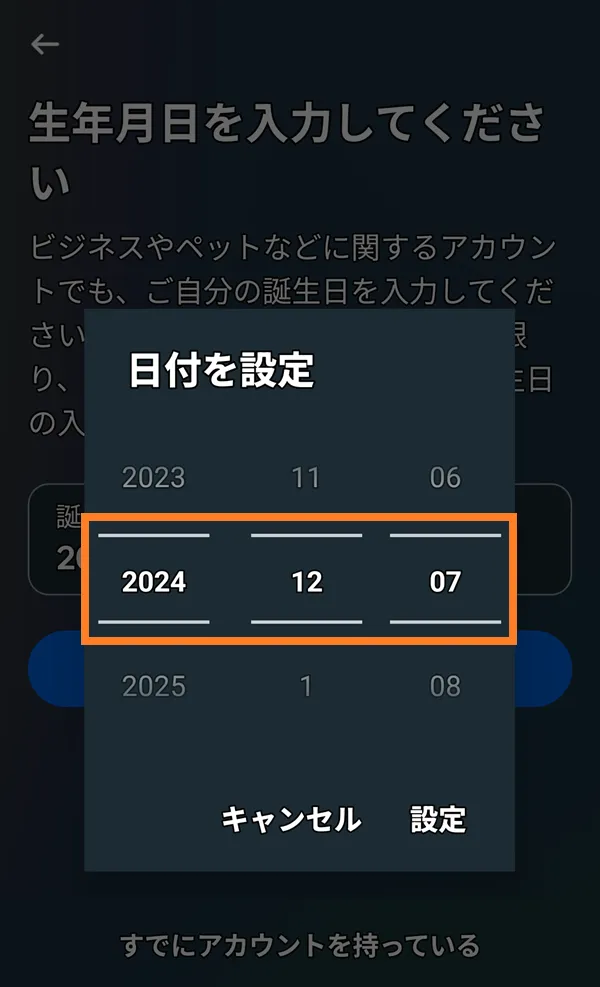
「設定」をタップします。
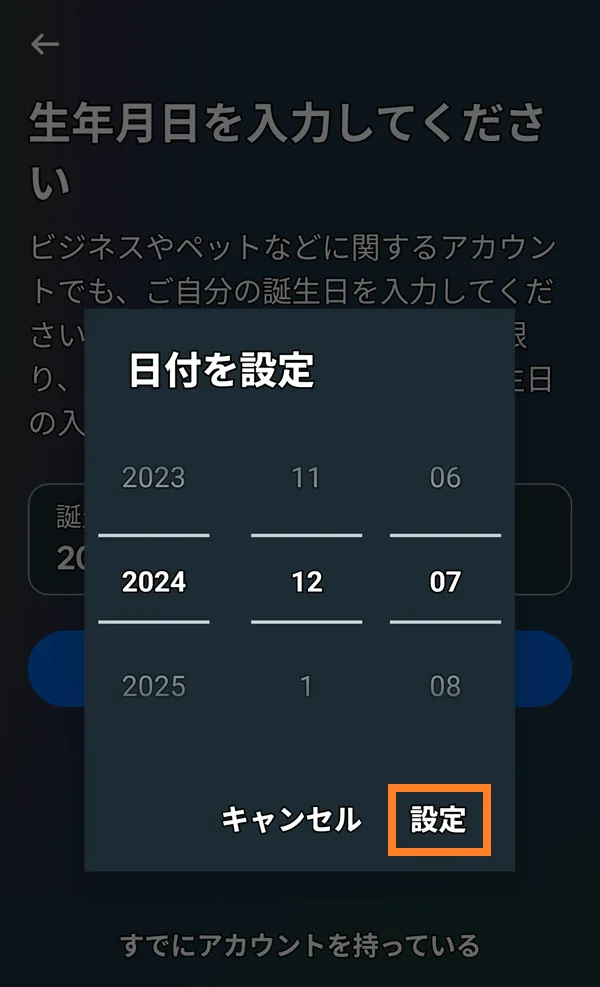
生年月日が正しいことを確認します。

「次へ」をタップします。

名前を登録
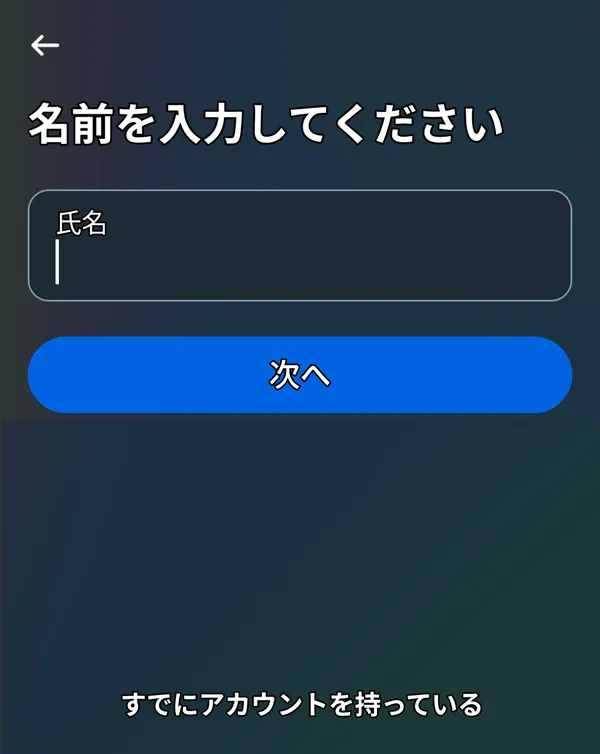
「名前」を入力します。
インスタグラムのフルネーム・名前 のとおり、他のユーザーと同じ名前を設定しても問題ありません。
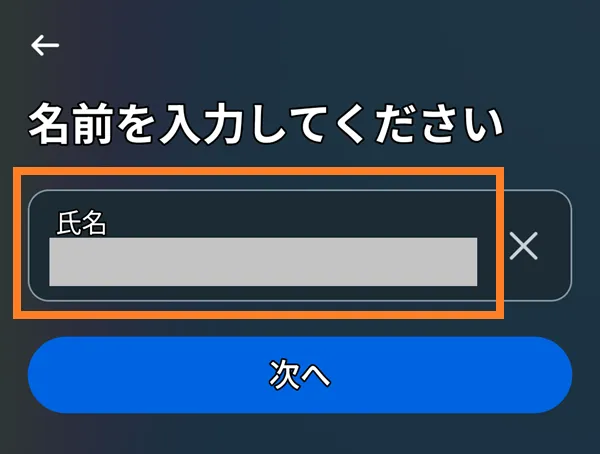
「次へ」をタップします。
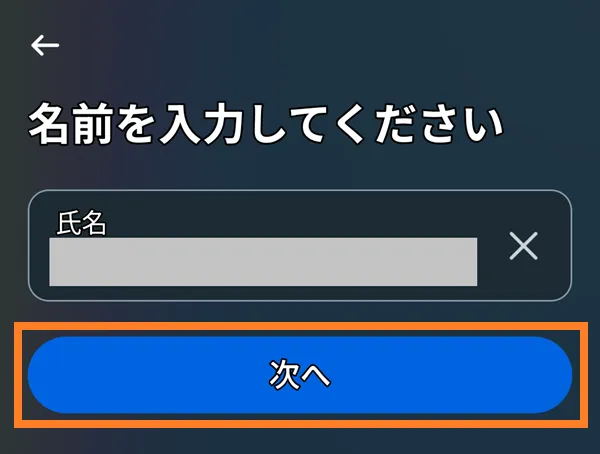
ユーザーネームを登録
「ユーザーネーム」を入力します。
インスタグラムのユーザーネーム のとおり、他のアカウントと同じユーザーネームを設定することはできません。ユーザーネームは通常、アルファベット、数字、ピリオド(.)やアンダースコア(_)などの文字を組み合わせて作成されますが、スペースは使用できません。
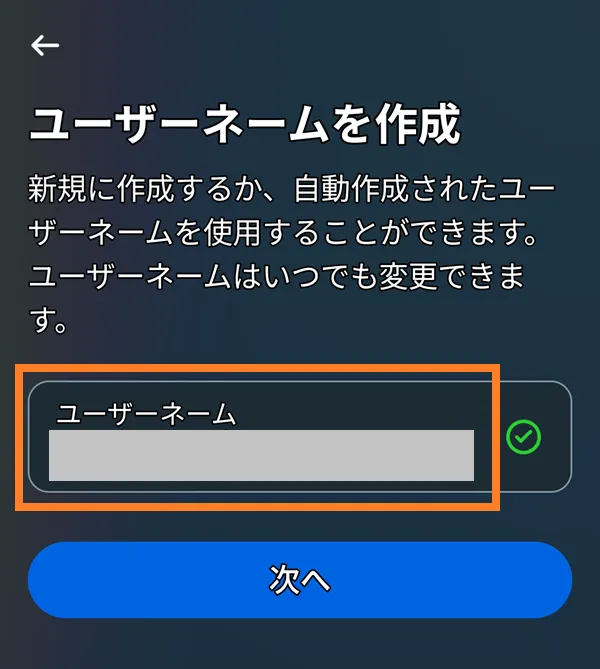
使用できないユーザーネームの場合は、使用できないとメッセージが表示されます。
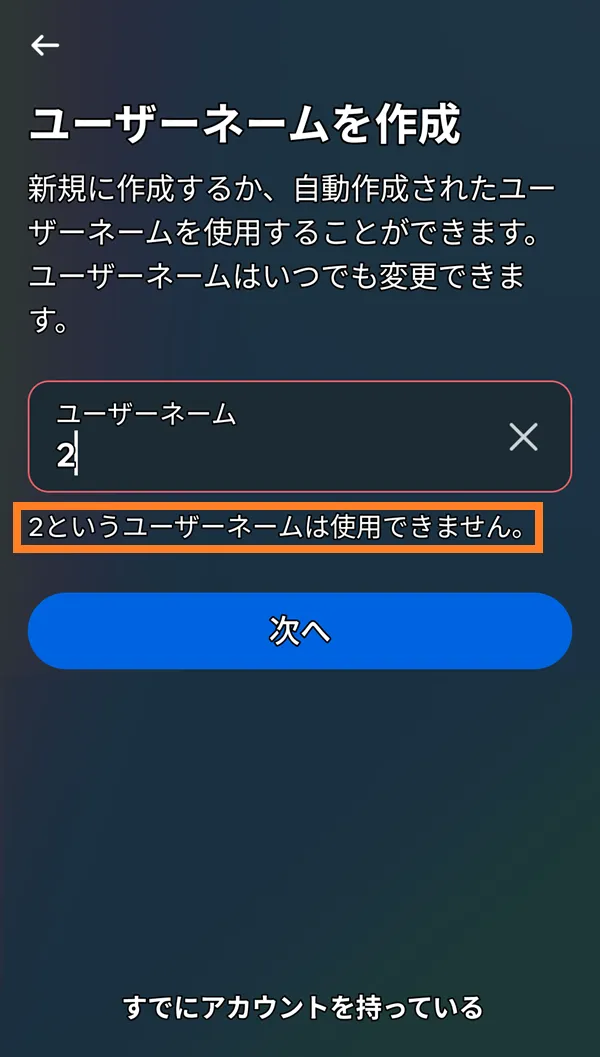
「次へ」をタップします。
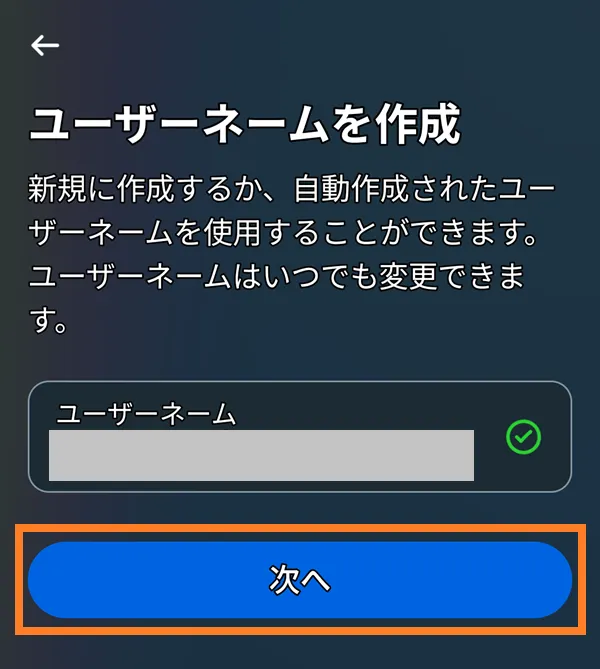
スポンサーリンク
Instagramの利用規約とポリシーに同意
内容を確認し、「同意する」をタップします。
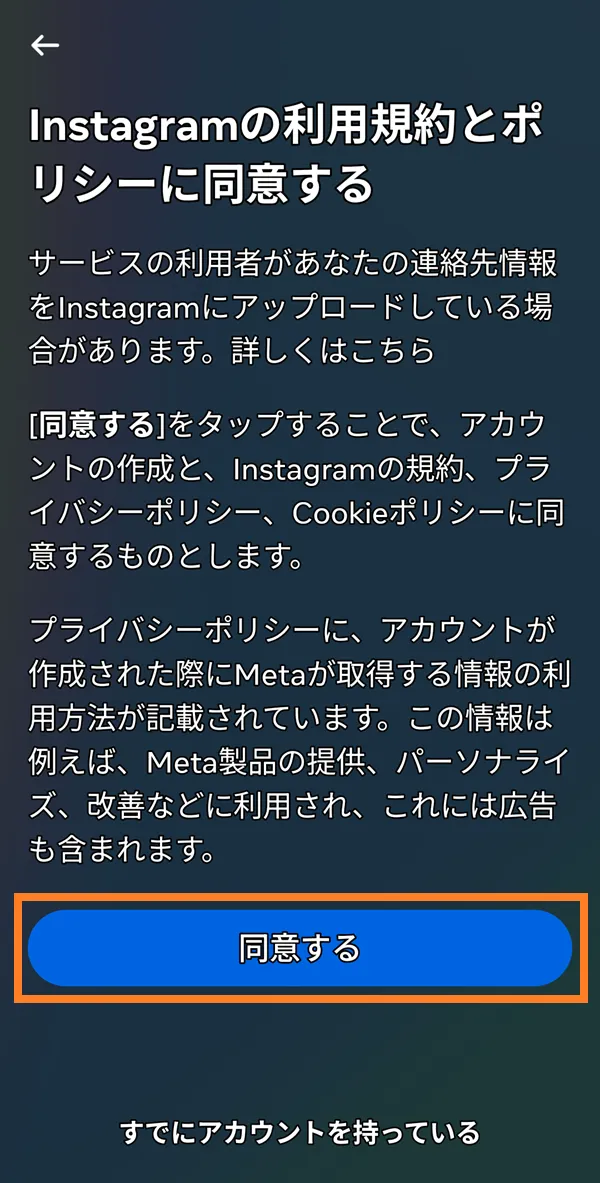
フォローリクエスト設定
「スキップ」をタップします。
※ アカウント作成後にも設定できます。
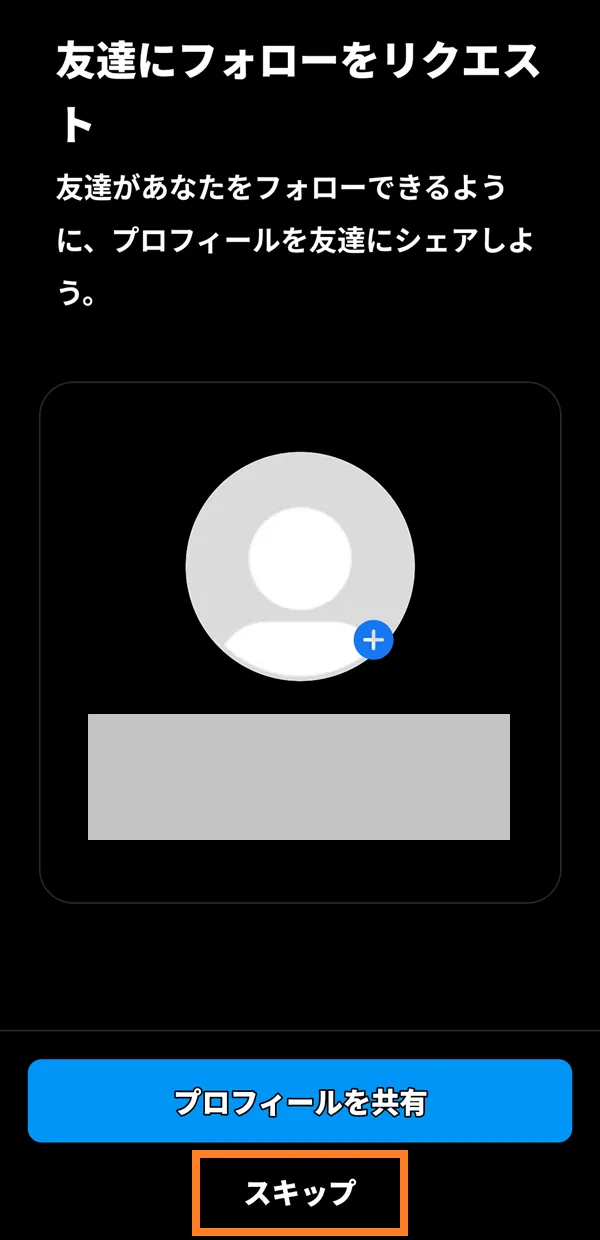
プロフィール画像の設定も行えます。アカウント作成後にいつでも設定できます。
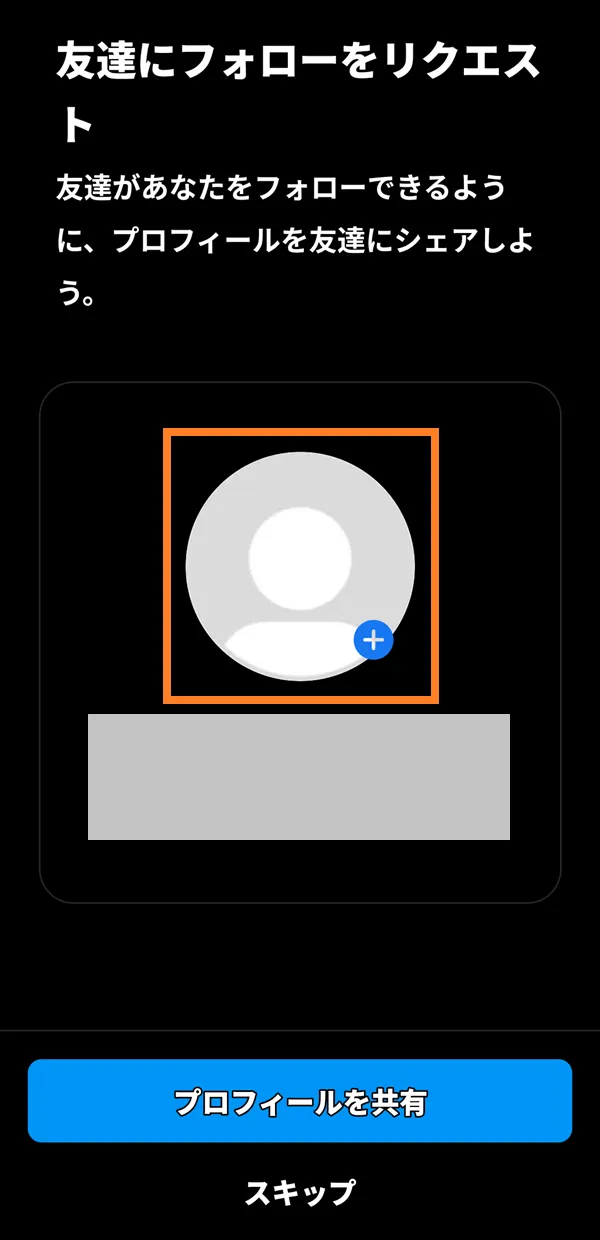
フォローする人を設定
フォローは後でいつでも設定できますのでスキップします。
「→」をタップします。
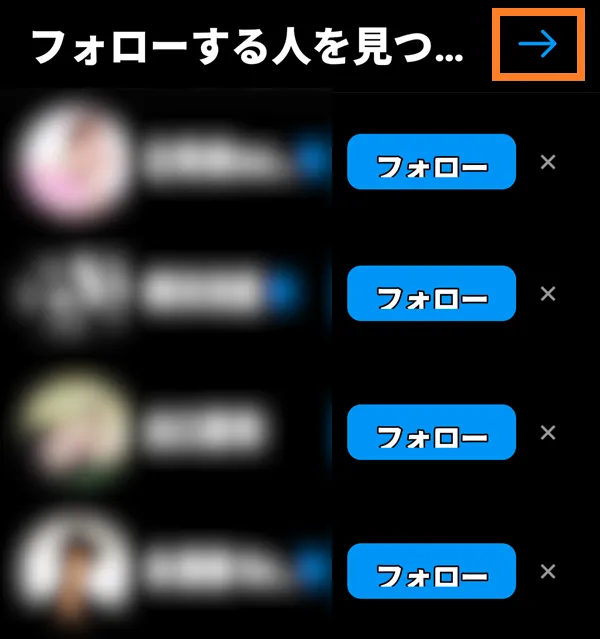
通知設定
「次へ」をタップします。
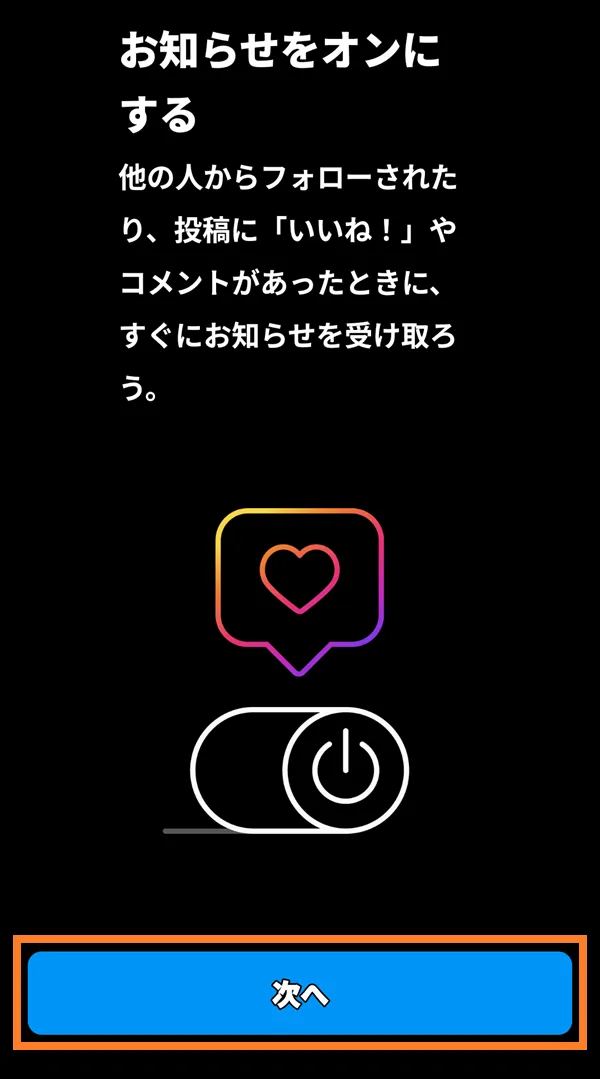
お好みで「通知設定」を切り替えます。
※ 今は通知しないでよいので、スイッチを「オフ」のままとしています。
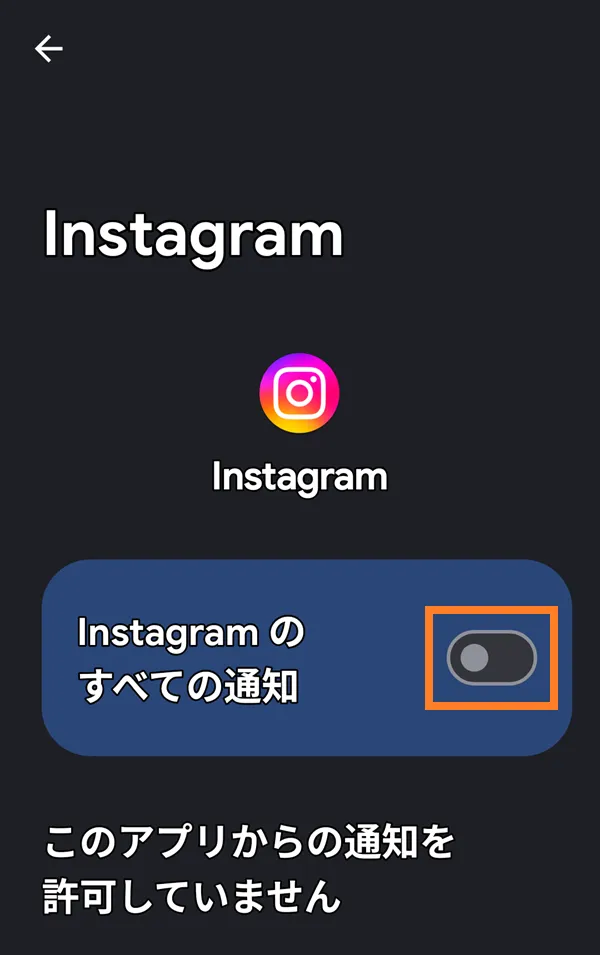
「←」をタップします。
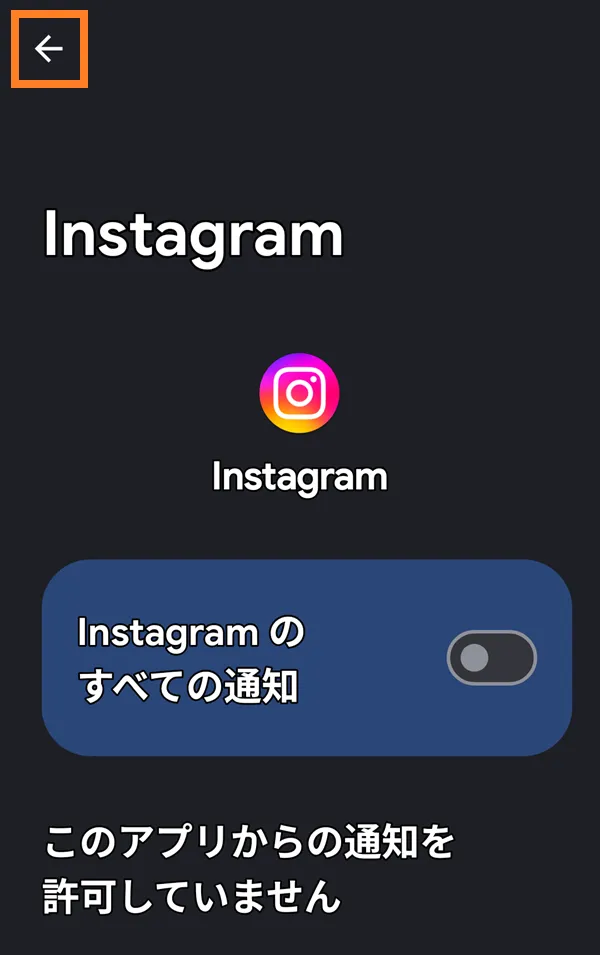
「スキップ」をタップします。
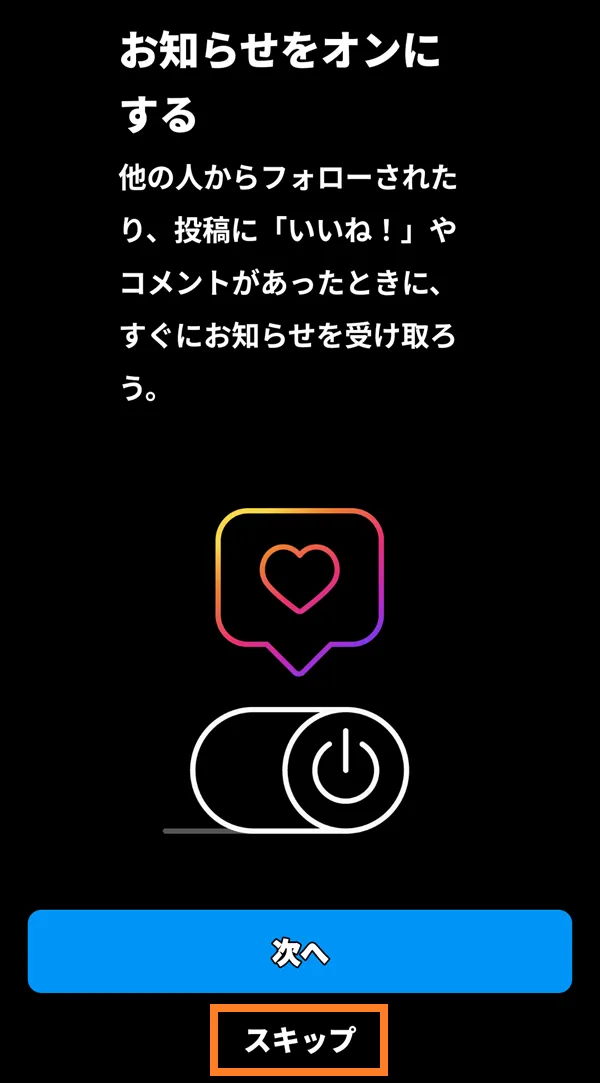
以上でアカウント作成は完了です。
ストーリーの紹介が表示されている場合は「ホーム」アイコンをタップします。
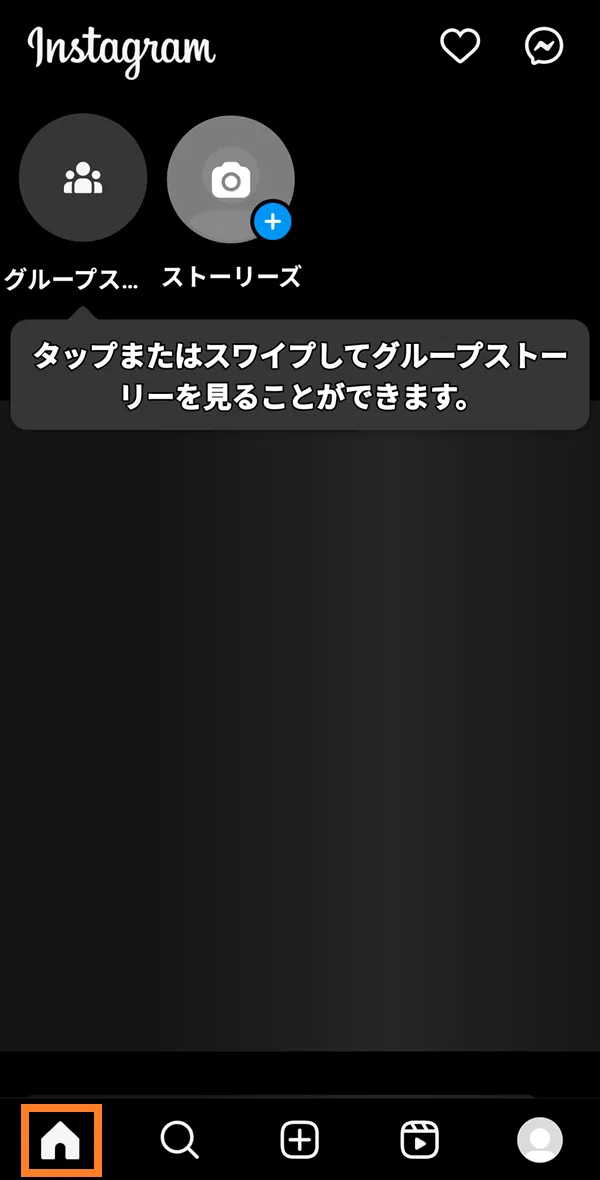
ホーム画面からインスタグラムをお楽しみください。

スポンサーリンク
トラブル発生(アカウントが停止された、アカウント作成できない)
【アカウント停止】Take action or lose access to (対象アカウント名)
Windowsでアカウント作成後、40分後くらいにアカウントを停止するとのメールが届きました。
【Instagramから引用】
※ 塗りつぶしている箇所は対象アカウント名です。
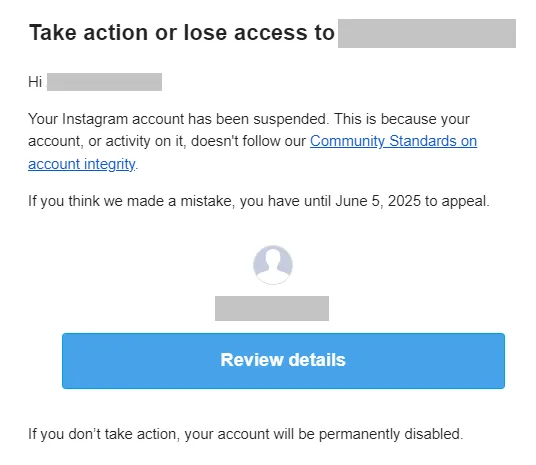
メールの内容は以下です。
- Instagramアカウントは停止した
- 停止理由はアカウントまたはそのアクティビティが、アカウントの完全性に関するコミュニティ規定に準拠していないため
- 期限(約半年後)までに異議申し立てが可能
- 措置を講じない場合、アカウントは永久に無効
スクリーンショットを残すを忘れてしまったのですが、アカウントの信頼性 - ポリシーの詳細 の紹介と異議を申し立てができるようになっていました。
インスタグラムへの異議の申し立ての流れ
以下の流れでインスタグラムへの異議の申し立てをできました。
- アカウントにメール認証でログイン
- さらに電話番号(SMS)で認証
アカウント作成時は電話番号の登録は求められていないので、登録していません。 - 異議申し立て実行
- 異議申し立ての完了と同時に手続き完了画面にアカウント停止を解除したと表示
すぐにアカウント停止を解除後、以下のメールが届きました。
【Instagramから引用】
※ 塗りつぶしている箇所は対象アカウント名です。
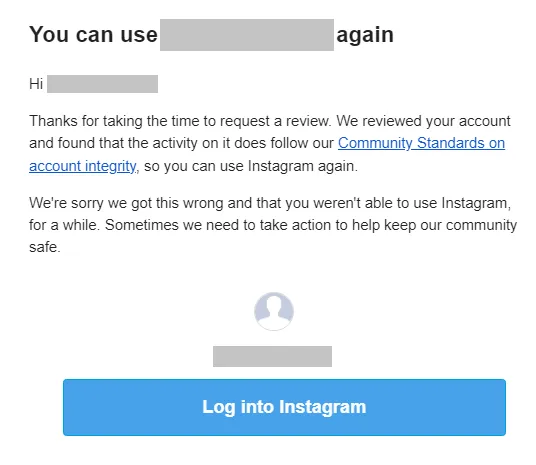
原因を考察
パソコンからアカウント作成の場合は、インスタ側が電話番号(SMS)認証を求めている可能性があります。
関係性は不明ですが、この状況が改善されると後述の「しばらくしてからもう一度実行してください」と表示され進めないが解決しました。
WindowsのChromeブラウザとAndroidの両方に、複数の同じGoogleアカウントでログインしています。そのため、Instagramのポリシーによって、何らかの理由で疑わしいアクティビティと判断された可能性があります。
スポンサーリンク
【アカウント作成できない】「しばらくしてからもう一度実行してください」が表示
AndroidでInstagramの利用規約とポリシーに同意後、「しばらくしてからもう一度実行してください」と表示され、先に進めなくなりました。
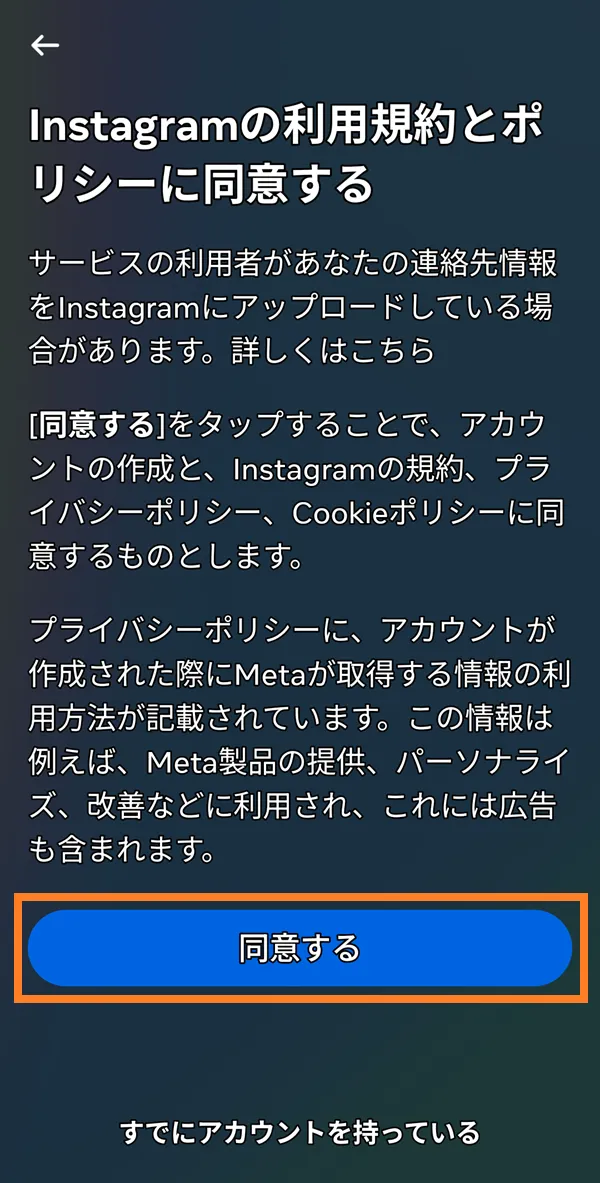
「同意する」をタップすると、メッセージが表示されました。
コミュニティを守るため、特定のアクティビティは制限されています。これらが何らかの間違いであると思われる場合がお知らせください。
[OK] [問題を報告]
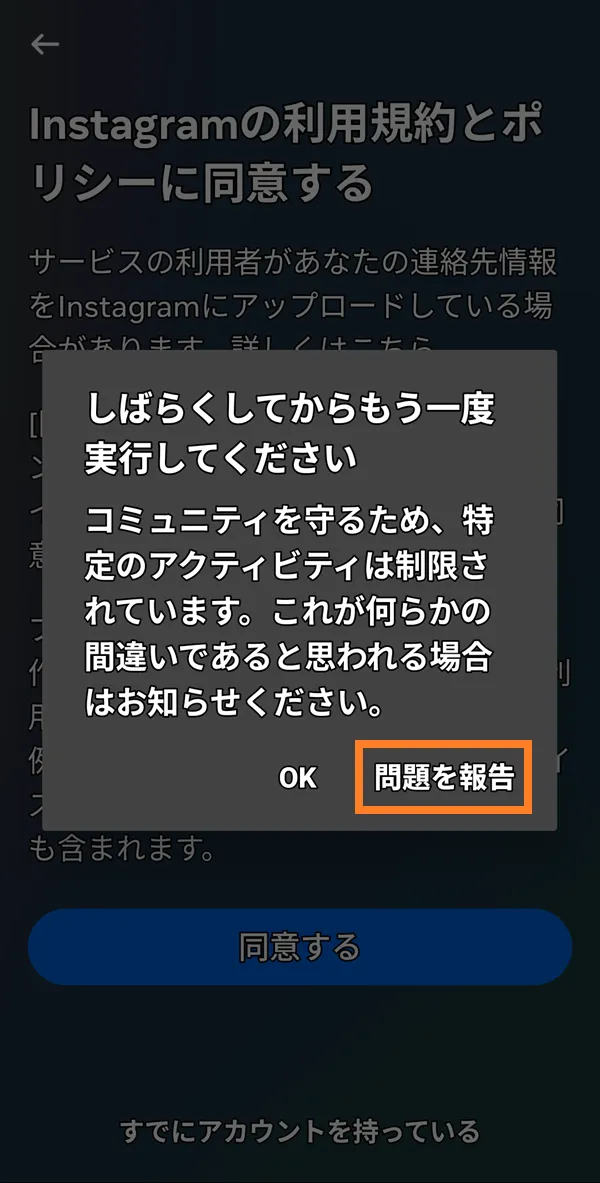
何らかの間違いであると思われるので、「問題を報告」をタップしました。
しかし、状況は変わりませんでした。
エラーの原因を調査
調査した結果、いくつかの原因が考えられるようでした。
頻繁なアカウント作成試行
- 短時間に複数回アカウント作成を試みた場合、スパム対策としてブロックされることがあります。
同じデバイスやIPアドレスからの過剰な利用
- 同じデバイスやIPアドレスから短期間に多数のアカウントを作成すると、Instagramのシステムが不正行為と見なす可能性があります。
入力情報の不備や規約違反
- メールアドレスや電話番号の形式が正しくない場合や、禁止されている名前やパスワードを使用している場合にも問題が発生します。
一時的なシステムエラー
- Instagramのサーバーが一時的に混雑している、またはメンテナンス中である可能性があります。
処置を実施するも解決せず
この記事を作成するために、以下を実施していました。
- はじめにパソコンからインスタグラムアカウント①を作成
- 次にAndroidからインスタグラムアカウント②を作成
上記の2つのアカウント作成が、以下に該当している可能性を考えました。
- 頻繁なアカウント作成試行
- 同じデバイスやIPアドレスからの過剰な利用
「頻繁なアカウント作成試行」と判定された場合、すぐの対処はできないので諦めました。
「同じデバイスやIPアドレスからの過剰な利用」の対処として以下を実施しましたが、状況は変わらず解決しませんでした。
- Wifi 接続をOFFにモバイル通信接続
- インスタアプリのキャッシュをクリア
インスタアプリのキャッシュクリアは以下を実施しました。
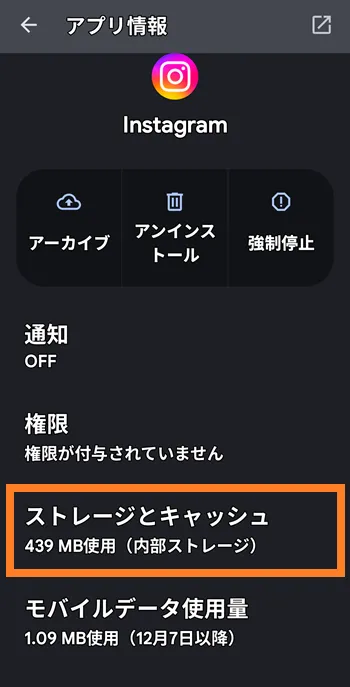
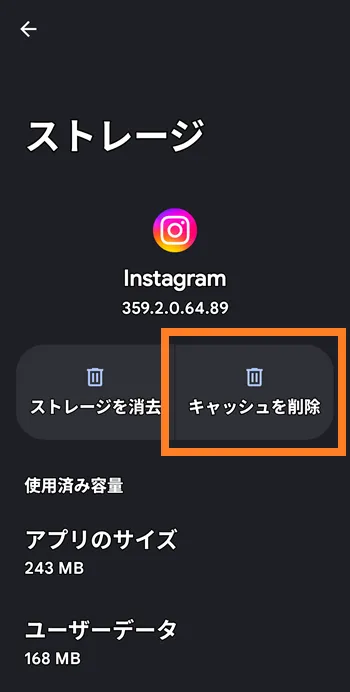
処置はできていない?ですが解決
【アカウント停止】Take action or lose access to (対象アカウント名) が解決すると、こちらも解決しました。
2つの事象に関係があるのかは不明です。
スポンサーリンク
まとめ
メールアドレスを使用したインスタグラムアカウントの作成方法を、Windows(PC)とAndroidの両方で解説しました。手順に従ってアカウントを作成すれば、すぐにインスタグラムを楽しむことができます。友達をフォローしたり、投稿を始める前に、プライバシー設定や通知設定を確認しておくことをおすすめします。
スポンサーリンク